《磁盘管理》教案
河南省濮阳市范县白衣阁第二中学九年级信息技术 3.3.6
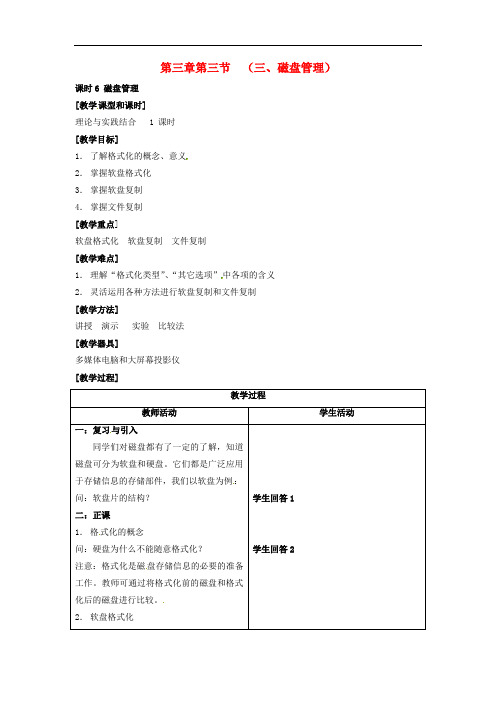
第三章第三节(三、磁盘管理)
课时6 磁盘管理
[教学课型和课时]
理论与实践结合 1 课时
[教学目标]
1.了解格式化的概念、意义
2.掌握软盘格式化
3.掌握软盘复制
4.掌握文件复制
[教学重点]
软盘格式化软盘复制文件复制
[教学难点]
1.理解“格式化类型”、“其它选项”中各项的含义
2.灵活运用各种方法进行软盘复制和文件复制
[教学方法]
讲授演示实验比较法
[教学器具]
多媒体电脑和大屏幕投影仪
[教学过程]
教学过程
教师活动学生活动一:复习与引入
同学们对磁盘都有了一定的了解,知道
磁盘可分为软盘和硬盘。
它们都是广泛应用
于存储信息的存储部件,我们以软盘为例:
问:软盘片的结构?
二:正课
1.格式化的概念
问:硬盘为什么不能随意格式化?
注意:格式化是磁盘存储信息的必要的准备工作。
教师可通过将格式化前的磁盘和格式化后的磁盘进行比较。
2.软盘格式化学生回答1 学生回答2
〈演示格式化步骤〉
问:“格式化类型”与“其它选项”中各项的含义是什么?
注意:“格式化类型”与“其它选项”中各项内容的含义可先由学生讨论摸索,以培养学生的自学能力。
3.软盘复制
源盘与目标盘的概念
演示复制步骤
问:哪位同学能上台操作一遍?
4.文件复制
演示第一种方法
注意:第二、第三种方法由学生自己先看书思考,然后请两位同学上台操作。
5.课堂小结
…………
6.课后作业
…………学生回答3
学生活动4
学生活动5(思考讨论)。
动态磁盘管理教案

动态磁盘管理教案【教学内容】“动态磁盘管理”《Windows Server 2003网络操作系统》第7章第2节【教学目标】1.知识目标:了解RAID的概念;了解动态磁盘与基本磁盘相比的优越性;掌握动态磁盘的特点及管理方法;2.技能目标:掌握基本磁盘转换为动态磁盘的操作方法;掌握动态卷的创建过程和维护方法;3. 发展目标:综合分析运用现有设备选定合适动态磁盘管理方案;【重点难点】重点:动态磁盘的卷分类及其特点;动态磁盘卷的创建方法;难点:使学生掌握动态磁盘卷的创建过程;【教学方法】利用网络机房,使用多媒体课件教师讲授加演示,使学生更加直观和生动的明白所学的知识。
【教学资源】多媒体机房、多媒体课件、虚拟机软件。
【教学时间】2课时【教学过程】提问:1、基本磁盘有哪些特点?2、专用服务器和普通PC的比较,展示IBM一款服务器和一台普通PC机的性能参数,特别是在硬盘的存储方面?学生回答,教师归纳:Windows Server 2003为我们提供了灵活的磁盘管理方式,我们可以通过将基本磁盘升级为动态磁盘来提高服务器性能或加强容错性。
很多企业系统管理员由于经费不足,无法购买相关的硬件设备,通过使用Windows Server 2003,我们可以用内建的磁盘管理功能做到RAID0、RAID1和RAID5等阵列,也可通过将基本磁盘升级为动态磁盘使空间分配更加灵活。
导入新课:下面我们来了解RAID和动态磁盘;新课讲解:一、首先我们介绍“RAID的概念”:廉价磁盘冗余阵列;简单的说,RAID是一种把多块独立的硬盘(物理硬盘)按不同的方式组合起来形成一个硬盘组(逻辑硬盘),从而提供比单个硬盘更高的存储性能和提供数据备份技术。
虽然RAID包含多块硬盘,但是在操作系统下是作为一个独立的大型存储设备出现。
利用RAID技术于存储系统的好处主要有以下三种:通过把多个磁盘组织在一起作为一个逻辑卷提供磁盘跨越功能;通过把数据分成多个数据块(Block)并行写入/读出多个磁盘以提高访问磁盘的速度;通过镜像或校验操作提供容错能力;二、动态磁盘与基本磁盘相比的优越性1.卷的数目不受限制一块基本磁盘只能包含4个分区,它们是最多三个主分区和一个扩展分区,扩展分区可以包含数个逻辑盘。
项目四 文件系统管理和磁盘管理 教案 (4)[2页]
![项目四 文件系统管理和磁盘管理 教案 (4)[2页]](https://img.taocdn.com/s3/m/19cb5c417f21af45b307e87101f69e314332fae7.png)
10分钟
教师讲解本任务新的知识点。
1、将基本磁盘转换为动态磁盘
2、简单卷
3、扩展简单卷
学生认真听讲、认真观看教师的演示操作。
学生记录老师所讲的知识。
让学生掌握动态磁盘的转换、简单卷、扩展简单卷;
初次体验,自主探究,教师引导
10分钟
学生尝试着进行操作。
教师讲解学生存在的共性问题。
教师在各小组之间巡回指导,随时解决学生可能出现的各种问题。指导学生操作,加强个别辅导。
项目四
教学实践过程
教学内容
教学环节
教学时间分配
教师活动
学生活动
教学设计意图
初次体验,自主探究,教师引导
10分钟
学生尝试着进行操作。
教师讲解学生存在的共性问题。
教师在各小组之间巡回指导,随时解决学生可能出现的各种问来自。指导学生操作,加强个别辅导。
学生亲自操作讨论
学生认真听教师针对共性问题的讲解。
学生边做边学,在做中学,学中做,培养学生自主学习的能力。
项目
任务5
动态磁盘管理
分析任务
5分钟
动态磁盘支持多种特殊的卷,有些卷可以提高系统访问效率,有些卷可以提供排错功能,还有些卷可以扩大磁盘的使用空间。这些卷包含:简单卷、跨区卷、带区卷、镜像卷和RAID-5卷等。
学生跟随教师的引导,思考、回答教师提出的问题。
引导学生思考,基本磁盘、动态磁盘,以及磁盘的基本管理;
教学效果评价
可从以下几方面进行评价:
1.学生课堂学习气氛是否活跃,课堂秩序是否井然。
2.学生分为几个团队,各团队之间互助协作,共同完成学习任务,达到教学目标。
3.学生的小组讨论是否热烈,学生在教师在场的情况下,是否善于表达和沟通,在以后的课堂教学中怎样提高学生的积极性。
4-1磁盘管理(一)

创建分区主要有以下6个步骤:
(1)要在可用的磁盘空间上创建主磁盘分区,可以在磁盘的“可用空间”或“未分配”的空间上单击鼠标右键,在弹出的快捷菜单中选择“新建简单卷”命令,如图
开“新建简单卷向导”。
(2)单击“下一步”按钮,打开“指定卷大小”对话框,需要指定该磁盘分区的大小。
(3)指定磁盘分区大小的对话框如图所示。
单击“下一步”按钮继续。
3、格式化分区
右键单击需要格式化的驱动器,然后选择“格式化”,如图5.9所示。
选择要使用的文件FAT、FAT32或NTFS。
当格式化完成之后,就可以使用该磁盘分区了。
linux磁盘管理 教案

linux磁盘管理教案一、教案描述本教案旨在教授学生如何在Linux操作系统中进行磁盘管理。
学生将学习如何查看和理解磁盘使用情况,如何创建、格式化、挂载和卸载分区,以及如何使用逻辑卷管理更灵活地分配磁盘空间。
二、教学目标1. 学生能够使用命令行工具查看和理解磁盘使用情况。
2. 学生能够使用命令行工具创建、格式化、挂载和卸载分区。
3. 学生能够使用逻辑卷管理工具进行灵活管理磁盘空间。
三、教学内容1. 磁盘使用情况查看和理解a. 使用命令`df`查看整个系统的磁盘使用情况。
b. 使用命令`du`查看当前目录的磁盘使用情况。
c. 理解磁盘使用率、可用空间等概念。
2. 分区管理a. 使用`fdisk`命令进行分区管理。
b. 创建新分区。
c. 格式化分区。
d. 挂载和卸载分区。
e. 理解挂载点的概念。
3. 逻辑卷管理a. 使用`lvm`命令进行逻辑卷管理。
b. 创建物理卷、卷组和逻辑卷。
c. 扩展和缩小逻辑卷。
d. 迁移逻辑卷。
e. 删除逻辑卷。
四、教学过程1. 磁盘使用情况查看和理解a. 通过示例演示如何使用`df`命令查看整个系统的磁盘使用情况,并解释各列的含义。
b. 通过示例演示如何使用`du`命令查看当前目录的磁盘使用情况,并解释输出的含义。
2. 分区管理a. 通过示例演示如何使用`fdisk`命令进行分区管理,包括创建新分区、格式化分区、挂载和卸载分区,并解释每个步骤的含义。
b. 强调挂载点的重要性,解释挂载点的概念和用途。
3. 逻辑卷管理a. 通过示例演示如何使用`lvm`命令进行逻辑卷管理,包括创建物理卷、卷组和逻辑卷,并解释每个步骤的含义。
b. 演示如何扩展和缩小逻辑卷,以及迁移逻辑卷。
c. 强调在删除逻辑卷之前备份重要数据的重要性。
五、教学评估1. 给学生提供一个场景,要求他们根据已学的知识来创建、格式化、挂载和卸载一个新的分区,并查看磁盘使用情况。
2. 给学生提供一个场景,要求他们根据已学的知识来创建逻辑卷、扩展逻辑卷,并迁移逻辑卷上的数据。
操作系统课件:ch12-磁盘管理 (Disk Management)
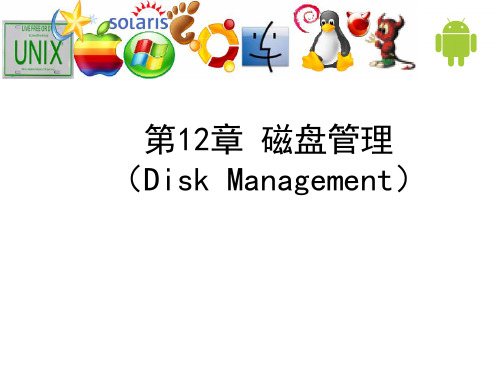
7.3ms,32扇区数据传送时间为16.7ms;
(2)文件由256个随机分布的扇区构成: (20ms+7.3ms+0.5ms)*256=7373ms; 其中,1扇区数据传送时间为0.5ms;
些磁盘块?
本章教学目标
• 磁盘结构 • 磁盘调度
磁盘管理
• 磁盘的结构
1.1
• 磁盘的调度
1.2
磁盘管理 • 磁盘的结构
1.1
• 磁盘的调度
1.2
首先需要了解磁盘!
磁盘结构
• 直接(随机)存取设备:存取磁盘上任一物理 块的时间不依赖于该物理块所处的位置 – 磁盘 1. 固定头磁盘:每个磁道设置一个磁头, 变换磁道时不需要磁头的机械移动,速 度快但成本高 2. 移动头磁盘:一个盘面只有一个磁头, 变换磁道时需要移动磁头,速度慢但成 本低
优化后的存储位置,只需要6msX 10 = 60 ms
扇区 1 2 记录 A H
3 4 5 6 7 8 9 10 E BI F CJ GD
磁盘管理 • 磁盘的结构
1.1
• 磁盘的调度
1.2
磁盘I/O的分析
可以整理磁盘I/O的过程: Head
磁道 扇区
磁
进程
盘
控
磁盘
请求队列
制 器
我们最关心的磁盘什么时候读/写完?
前两项可 以忽略!
磁盘访问延迟 = 队列时间 + 控制器时间 +
寻道时间 + 旋转时间 + 传输
时间 12 ms to (半周): 8
磁盘管理教案
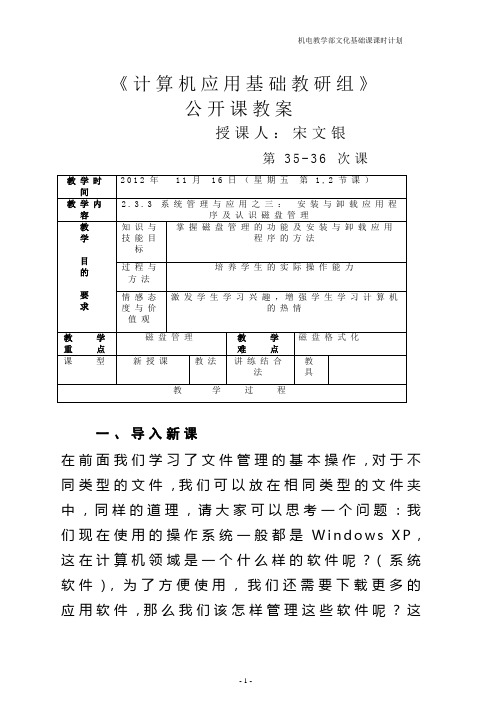
《计算机应用基础教研组》公开课教案授课人:宋文银第35-36次课一、导入新课在前面我们学习了文件管理的基本操作,对于不同类型的文件,我们可以放在相同类型的文件夹中,同样的道理,请大家可以思考一个问题:我们现在使用的操作系统一般都是W i n d o w s X P,这在计算机领域是一个什么样的软件呢?(系统软件),为了方便使用,我们还需要下载更多的应用软件,那么我们该怎样管理这些软件呢?这就是本节课我们需要重点探讨的问题-------磁盘管理二、讲授新课(一)2.3.3安装与卸载应用程序1.安装方式:使用计算机的过程中,安装和卸载应用程序是不可避免的。
安装程序有好几种方式,如从光盘安装和从硬盘安装等,而且,程序被用户直接从硬盘删除安装文件夹后,似乎依然可以从程序列表中找到应用程序,因此用户应该掌握安装和卸载应用程序的方法。
2.操作步骤(1)安装A C D S e e软件。
登录系统后,将相应的A C D S e e软件光盘放入光驱中,稍后将弹出“自动播放”对话框,如图2-37所示。
如果没有弹出该对话框,则打开“我的电脑”窗口,然后在光盘图标上单击鼠标右键,在弹出的快捷菜单中选择“自动播放”命令。
单击相应的“安装”按钮即可进行安装。
(2)删除应用程序。
打开控制面板,单击“添加/删除程序”图标,弹出“添加/删除程序”对话框,如图2-38所示,在“当前安装的程序”列表框中选中要卸载的程序,单击“删除”按钮完成删除程序的操作。
(二)2.3.4磁盘管理在计算机中,磁盘是存储各种数据信息的物理介质,若要提高系统存储性能、保护数据的安全可靠,必须维护和管理好磁盘。
W i n d o w s X P为用户提供了强大的磁盘管理功能。
本教材就介绍了U盘格式化,在讲这个问题之前,我想我们有必要了解一下关于磁盘管理方面的知识。
1.磁盘定义:前面我们已经学过,现在我们再概括一下-----磁盘是计算机的存储设备,无论是安装的操作系统还是各种应用程序都保存在计算机的磁盘上。
磁盘模拟管理课程设计
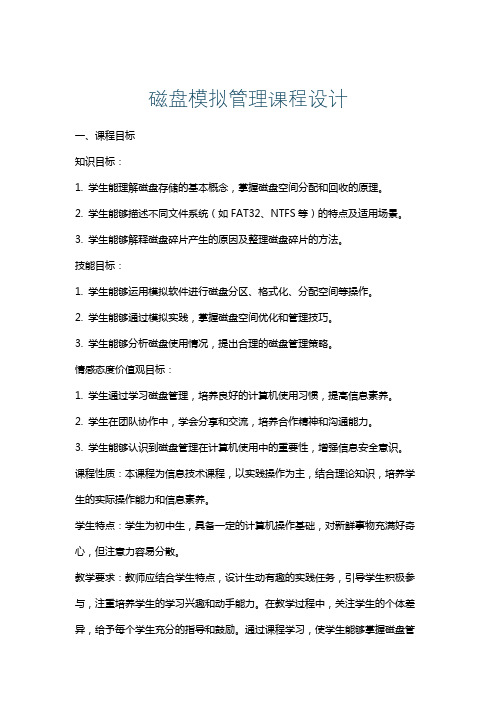
磁盘模拟管理课程设计一、课程目标知识目标:1. 学生能理解磁盘存储的基本概念,掌握磁盘空间分配和回收的原理。
2. 学生能够描述不同文件系统(如FAT32、NTFS等)的特点及适用场景。
3. 学生能够解释磁盘碎片产生的原因及整理磁盘碎片的方法。
技能目标:1. 学生能够运用模拟软件进行磁盘分区、格式化、分配空间等操作。
2. 学生能够通过模拟实践,掌握磁盘空间优化和管理技巧。
3. 学生能够分析磁盘使用情况,提出合理的磁盘管理策略。
情感态度价值观目标:1. 学生通过学习磁盘管理,培养良好的计算机使用习惯,提高信息素养。
2. 学生在团队协作中,学会分享和交流,培养合作精神和沟通能力。
3. 学生能够认识到磁盘管理在计算机使用中的重要性,增强信息安全意识。
课程性质:本课程为信息技术课程,以实践操作为主,结合理论知识,培养学生的实际操作能力和信息素养。
学生特点:学生为初中生,具备一定的计算机操作基础,对新鲜事物充满好奇心,但注意力容易分散。
教学要求:教师应结合学生特点,设计生动有趣的实践任务,引导学生积极参与,注重培养学生的学习兴趣和动手能力。
在教学过程中,关注学生的个体差异,给予每个学生充分的指导和鼓励。
通过课程学习,使学生能够掌握磁盘管理的基本知识和技能,提高信息技术素养。
二、教学内容1. 磁盘存储基础知识:包括磁盘的结构、存储原理、磁盘分区等。
- 磁盘结构及工作原理- 磁盘分区的概念与作用2. 文件系统介绍:介绍FAT32、NTFS等常见文件系统的特点、优缺点及使用场景。
- FAT32与NTFS文件系统的区别- 文件系统的选择与应用3. 磁盘空间管理:学习磁盘空间分配、回收以及优化的方法。
- 磁盘空间分配与回收策略- 磁盘空间优化技巧4. 磁盘碎片整理:了解磁盘碎片产生的原因,学习整理磁盘碎片的方法。
- 磁盘碎片产生原因及影响- 磁盘碎片整理的操作步骤5. 磁盘管理工具与实践:运用磁盘管理模拟软件进行实际操作。
最新实训二:磁盘管理教案纸

【课堂引入】总结上次实训情况,提出改进措施。
【提出任务】1.使用磁盘管理控制台,分别创建主磁盘分区、扩展磁盘分区,并对已经创建好的分区做格式化、更改磁盘驱动器号及路径等几个操作。
2.使用磁盘管理控制台,创建简单卷、扩展简单卷、创建跨区卷、带区卷、镜像卷、RAID-5卷,并对具有容错能力的卷尝试数据恢复操作。
3.利用磁盘配额工具,对不同的用户分配相应的磁盘空间。
4.利用磁盘整理、磁盘查错等工具,实现对磁盘的简单维护。
【实训环境】安装有 Windows Server 2008 操作系统的计算机【实训步骤】任务1:创建主磁盘分区一台基本磁盘内最多可以有4个主磁盘分区。
创建主磁盘分区的步骤如下:步骤一,启动“磁盘管理”程序。
步骤二,选取一块未指派的磁盘空间。
步骤三,用鼠标右击该空间,在弹出的菜单中选择“新建磁盘分区”,在出现“欢迎使用新建磁盘分区向导”对话框时,单击“下一步”按钮。
步骤四,在“选择分区类型”对话框中,选择“主磁盘分区”,单击“下一步”按钮。
步骤五,在“指定分区大小”对话框中,输入该主磁盘分区的容量,此例子我们指定该分区的容量为600 M。
完成后单击“下一步”按钮。
步骤六,在“指派驱动器号和路径”对话框中,完成其中的单选框选择,单击“下一步”按钮。
步骤七,在“格式化分区”对话框中,可以选择是否格式化该分区,若选择格式化该分区,则要做相应设置。
步骤八,上述所有内容设置完成,系统进入安装向导的最后“完成”对话框,并列出用户所设置的所有参数。
单击“完成”按钮,系统开始格式化该分区。
任务2 创建扩展磁盘分区步骤一,在磁盘管理控制台中,选取一块未指派的空间,这里选择图3-5中磁盘2上的未指派空间。
鼠标右键单击该空间,在弹出菜单中选择“新建磁盘分区”,打开“新建磁盘分区向导”。
步骤二,单击“下一步”按钮,选择“扩展磁盘分区”。
步骤三,单击“下一步”按钮,输入该扩展磁盘分区的容量,此例子我们指定该分区的容量为500 M。
《磁盘管理》PPT课件

磁盘碎片整理的操作步骤
碎片分析后的“分析报告”
磁盘碎片整理结束后的磁盘情况
二、磁盘清理 磁盘清理程序检索计算机硬盘,寻找临时文件、
执行“开始”→“所有程序”→“附 件”→“系统工具”→“备份”命令
备份或还原向导的“欢迎”界面
备份工具
还原向导“欢迎”界面
还原项目
完成还原向导
还原位置
如何还原
高级还原选项
完成还原向导
还原进度
第五节 备份和还原系统状态
一、备份系统状态
备份系统状态只是备份了如注册表、引导文件、 域信息等。
在Ntdsutil.exe提示符后输入authoritative restore, 然后输入“help”来显示可用指令,可用的指令如下:
Restore Database:修改所有Active Directory对象的 更新序列编号,将它们授权到整个域。
Restore Database Verinc %d:授权还原由变量%d所指 定的完整数据库,覆写增加的版本。
与自动系统恢复(ASR)不同,自动系统恢复备 份了当前磁盘分区状况,以及当前系统分区的所 有文件。因此,备份系统状态比使用自动系统恢 复向导创建的备份需要更少的空间。
系统状态(System State) 的备份
二、还原系统状态
还原程序不仅要覆盖那些目前正在使用的重要 系统数据(如登录用户数据),而且还要还原 Active Directory数据库。
三、更改驱动器名和路径
“更改驱动器号与路径”对话框
linux磁盘管理 教案
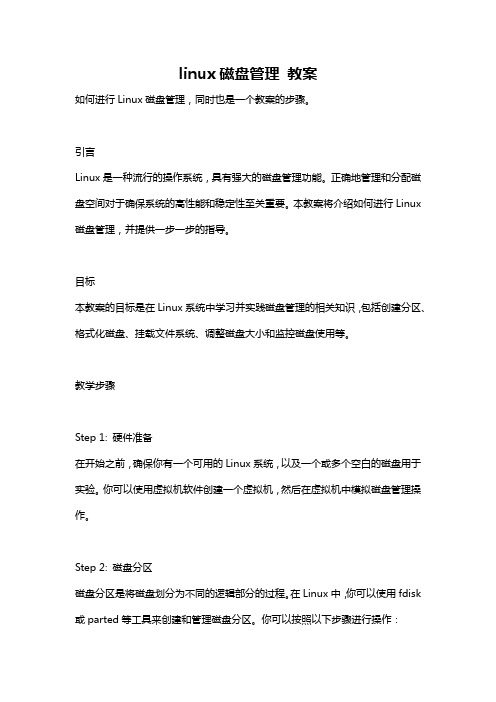
linux磁盘管理教案如何进行Linux磁盘管理,同时也是一个教案的步骤。
引言Linux是一种流行的操作系统,具有强大的磁盘管理功能。
正确地管理和分配磁盘空间对于确保系统的高性能和稳定性至关重要。
本教案将介绍如何进行Linux 磁盘管理,并提供一步一步的指导。
目标本教案的目标是在Linux系统中学习并实践磁盘管理的相关知识,包括创建分区、格式化磁盘、挂载文件系统、调整磁盘大小和监控磁盘使用等。
教学步骤Step 1: 硬件准备在开始之前,确保你有一个可用的Linux系统,以及一个或多个空白的磁盘用于实验。
你可以使用虚拟机软件创建一个虚拟机,然后在虚拟机中模拟磁盘管理操作。
Step 2: 磁盘分区磁盘分区是将磁盘划分为不同的逻辑部分的过程。
在Linux中,你可以使用fdisk 或parted等工具来创建和管理磁盘分区。
你可以按照以下步骤进行操作:1. 运行fdisk命令(例如fdisk /dev/sdb)以打开磁盘分区工具。
2. 使用m命令查看可用命令列表。
3. 使用n命令创建一个新分区。
4. 选择分区类型(如主分区或逻辑分区)。
5. 指定分区大小。
6. 重复上述步骤,直到你完成所有分区的创建。
7. 使用w命令保存并退出分区工具。
Step 3: 格式化磁盘在创建分区后,你需要对其进行格式化以使其可用。
你可以使用mkfs命令来格式化磁盘。
例如,如果你要格式化一个名为/dev/sdb1的分区,你可以使用以下命令:mkfs.ext4 /dev/sdb1。
Step 4: 挂载文件系统挂载文件系统是将文件系统与目录结构关联的过程。
你可以使用mount命令将格式化后的磁盘分区挂载到指定的目录。
以下是一个示例命令:mount/dev/sdb1 /mnt/mydisk。
Step 5: 调整磁盘大小在实际使用中,你可能需要调整磁盘空间的大小。
在Linux中,你可以使用工具如gparted或parted来调整磁盘分区的大小。
第十周教案windowsserver2008的磁盘管理

2021 -2021学年度windows server 2021 网络操作系统课程教案新课讲授〔35分钟〕将FAT32文件系统转换为NTFS文件系统1.台Windows Server 2021效劳器的E卷是FAT32分区,需要转换成NTFS分区〔1〕翻开命令行窗口,执行“convert e:/fs:ntfs〞命令注:这种转化是单向的,不能将NTFS转化为FAT32NTFS权限简介NTFS 权限可以有效地控制用户对文件和文件夹的访问〔不管用户访问本地的文件、文件夹资源,还是通过网络来访问,NTFS权限都是有效的。
〕每一个文件和文件夹都有一个列表,称为访问控制列表(Access Control List,ACL),该列表记录了每一用户和组对该资源的访问权限〔访问与入口一致时才可访问〕NTFS 许可权限包括了普通权限和特殊权限1.NTFS的普通权限(1) 读取允许用户查看文件或文件夹所有权、权限和属性,可以读取文件内容,但不能修改文件内容(2) 列出文件夹内容仅文件夹有此权限,允许用户查看文件夹下子文件和文件夹属性和权限,读文件夹下子文件内容(3) 写入允许授权用户可以对一个文件进展写操作(4) 读并且执行用户可以运行可执行文件,包括脚本(5) 修改用户可以查看并修改文件或者文件属性,包括在文件夹下增加或删除文件,以及修改文件属性(6) 完全控制我们的大局部磁盘就是NTFS格式的。
那么大家知道怎么去查看我们自己电脑的磁盘所使用的文件格式吗?3.阻止应用继承权限4.重置文件夹的平安性新课讲授〔35min〕有效权限1.有效权限简介(1) NTFS 权限是累积的(2) 文件权限超越文件夹权限(3) 拒绝权限优先于其他权限(4) 文件权限的继承(5) 复制或移动文件或文件夹时权限的变化①在同一个卷内移动文件或文件夹时,此文件和文件夹会保存在原位置的一切NTFS 权限;在不同的NTFS 卷之间移动文件或文件夹时,文件或文件夹会继承目的卷中文件夹的权限。
第08讲_磁盘管理_电子教案

第8讲磁盘管理教学目标1、掌握磁盘的各种管理任务:磁盘分区、磁盘冗余2、掌握磁盘分区、磁盘镜像的实现3、掌握RAID5的实现4、实现磁盘配额重点难点1、磁盘镜像2、磁盘配额3、RAID5的实现应知1、什么是基本磁盘2、什么是动态磁盘3、磁盘分区类型应会1、磁盘分区、磁盘冗余2、磁盘镜像、磁盘配额教学方法1、进行企业需求分析,树立教学目标:企业网服务器中对磁盘的管理。
2、宏观上采用“实例驱动”,在微观上采用“引探教学发”、“边看边学”,通过问题的引入理解:磁盘管理的作用,使学生通过教师的演示学习磁盘的管理方法;3、让学生通过VMware软件的虚拟环境,实现磁盘的管理。
4、在课堂上注意讲、学、做相结合,注重与学生的互动,充分调动学生的积极性,培养学习兴趣、分析问题和解决问题的能力以及自学能力。
教学过程1、问题引入:如何规划自己计算机里的磁盘?2、课程过程●引入问题,使学生了解磁盘管理的重要作用。
●企业有很重要的用户数据,要求保证数据的安全。
不会因为磁盘的故障导致服务器的停机或者数据丢失!●在三个磁盘上建立一个RAID 5的卷。
同时在其中的两个磁盘做一个磁盘镜像卷。
●在理解基本磁盘、动态磁盘的概念的基础上,掌握各种磁盘分区类型的作用。
●查看磁盘冗余的不同方式●完成基本磁盘的管理●完成动态磁盘的管理●完成磁盘镜像●完成RAID 5 的实现●完成磁盘配额3、通过习题进一步掌握上述内容总结1、掌握磁盘管理的方法。
2、掌握磁盘镜像和磁盘配额的内容。
磁盘管理课程设计

磁盘管理课程设计一、课程目标知识目标:1. 学生能够理解磁盘的基本概念,包括磁盘的种类、结构及工作原理;2. 学生能够掌握磁盘分区的原则和方法,了解不同文件系统的特点;3. 学生能够了解磁盘碎片的概念,掌握磁盘整理和优化的基本方法;4. 学生能够掌握磁盘备份与恢复的原理,了解常见的数据保护方法。
技能目标:1. 学生能够运用磁盘管理工具进行分区、格式化、分配盘符等操作;2. 学生能够独立进行磁盘清理、整理、优化,提高计算机运行效率;3. 学生能够使用备份工具对数据进行备份和恢复,确保数据安全;4. 学生能够分析磁盘管理中遇到的问题,并提出合理的解决方案。
情感态度价值观目标:1. 学生通过学习磁盘管理,培养对计算机硬件和软件的敬畏之心,增强维护计算机安全的意识;2. 学生能够养成定期进行磁盘整理和备份的良好习惯,提高个人信息素养;3. 学生在团队协作中,能够主动分享磁盘管理技巧,培养团结互助的品质;4. 学生在学习过程中,培养解决问题的能力,增强自信心和自主学习的意识。
本课程针对初中年级学生设计,结合学生的年龄特点,注重理论与实践相结合。
课程内容紧密联系课本,确保学生在掌握基本理论知识的同时,能够实际操作,提高实践能力。
通过本课程的学习,使学生能够更好地管理和维护计算机磁盘,提高计算机使用效率,培养良好的信息素养。
二、教学内容1. 磁盘的基本概念- 磁盘的种类与结构- 磁盘的工作原理与性能指标2. 磁盘分区与文件系统- 磁盘分区的原则与方法- 常见文件系统类型及特点- 分区格式化与分配盘符3. 磁盘整理与优化- 磁盘碎片的概念与产生原因- 磁盘整理的操作步骤与方法- 磁盘优化的技巧与策略4. 磁盘备份与恢复- 数据备份的重要性与原则- 常见备份类型与工具- 数据恢复的方法与技巧5. 磁盘管理工具的使用- 磁盘管理工具的介绍与功能- 实际操作演示与练习- 常见问题分析与解决教学内容依据课程目标进行选择和组织,注重科学性和系统性。
管理磁盘PPT学习教案
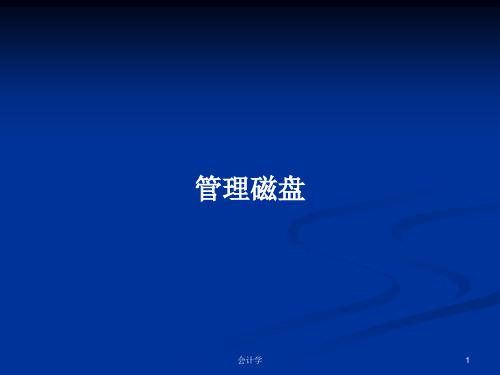
2、动态磁盘
动态磁盘不使用分区,而使用卷来描述动 态磁盘上的每一个空间(容量)划分。
Windows Server 2003动态磁盘可支持多种特 殊的动态卷,包括简单卷、跨区卷、带区 卷、镜像卷和RAID-5卷。它们有的可以提 高访问效率,有的可以提供容错功能,有 的可以扩大磁盘的使用空间。
需要最少两个,最多32个硬盘。 带区卷是Windows 2003所有磁盘管理功能中,运行速度最快的卷。 带区卷不具有扩展容量的功能。 写入数据:数据按照64KB分成一块,这些大小为64KB的数据块被
分散存放于组成带区卷的各个硬盘中。
第11页/共22页
磁盘阵列卷--镜像卷
镜像卷:可以看作简单卷的复制卷,由一个动态磁 盘内的简单卷和另一个动态磁盘内的未指派空间 组合而成,或者由两个未指派的可用空间组合而 成,然后给予一个逻辑磁盘驱动器号。
第3页/共22页
扩展分区
扩展分区:若主分区没有占用所有的硬盘空 间,则可以把剩余空间划分为扩展分区。
注意: 1.每块硬盘上只能有一个扩展分区; 2.扩展分区不能用来启动操作系统; 3.必须在扩展分区内划分逻辑分区才能被使 用,并赋予盘符。
第4页/共22页
逻辑分区
逻辑分区:在扩展分区内进行容量的划分。 每个逻辑分区被赋予一个盘符,如D:、 E:、F:。
简单卷的空间必须是在同一个物理磁盘上, 无法跨越到另一个磁盘。
简单卷可以被格式化为FAT、FAT32或NTFS 文件系统,但是,如果要扩展简单卷则必 须将其格式化为NTFS的格式
第9页/共22页
非磁盘阵列卷--跨区卷
跨区卷:将来自多个硬盘的空间置于一个卷中,构成跨区卷。
需要最少两个,最多32个硬盘。 每块硬盘用来组成跨区卷的空间不必相同 NTFS格式的跨区卷可以扩展容量,FAT和FAT32格式的不具备此
《磁盘管理》教案
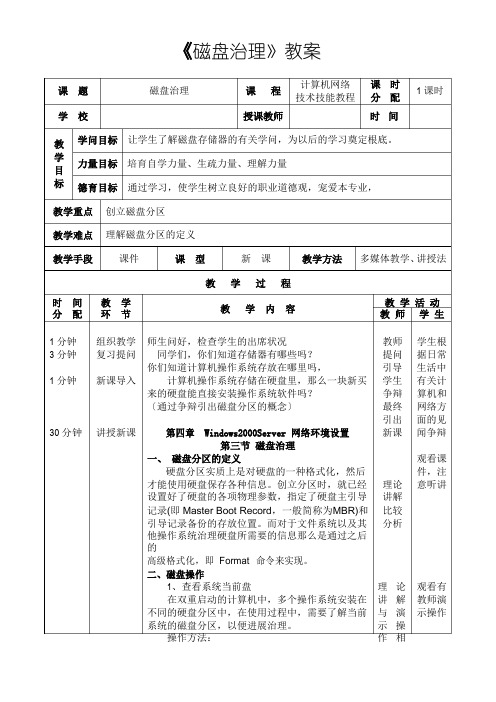
《磁盘治理》教案课题磁盘治理课程学校授课教师计算机网络课时技术技能教程分配时间1 课时教学问目标让学生了解磁盘存储器的有关学问,为以后的学习奠定根底。
学力量目标培育自学力量、生疏力量、理解力量目标德育目标通过学习,使学生树立良好的职业道德观,宠爱本专业,教学重点教学难点教学手段创立磁盘分区理解磁盘分区的定义课件课型新课教学方法多媒体教学、讲授法教学过程时分间配教环学节教学内容教学教师活动学生1 分钟组织教学师生问好,检查学生的出席状况教师学生根3 分钟复习提问同学们,你们知道存储器有哪些吗?提问据日常1 分钟新课导入你们知道计算机操作系统存放在哪里吗,计算机操作系统存储在硬盘里,那么一块新买引导学生生活中有关计来的硬盘能直接安装操作系统软件吗?争辩算机和〔通过争辩引出磁盘分区的概念〕最终网络方30 分钟讲授新课第四章Windows2000Server 网络环境设置引出新课面的见闻争辩第三节磁盘治理一、磁盘分区的定义观看课硬盘分区实质上是对硬盘的一种格式化,然后件,注才能使用硬盘保存各种信息。
创立分区时,就已经理论意听讲设置好了硬盘的各项物理参数,指定了硬盘主引导讲解记录(即Master Boot Record,一般简称为MBR)和比较引导记录备份的存放位置。
而对于文件系统以及其分析他操作系统治理硬盘所需要的信息那么是通过之后的高级格式化,即Format命令来实现。
二、磁盘操作1、查看系统当前盘理论观看有在双重启动的计算机中,多个操作系统安装在讲解教师演不同的硬盘分区中,在使用过程中,需要了解当前与演示操作系统的磁盘分区,以便进展治理。
示操操作方法:作相单击“开头”——“运行”,输入“cmd”,单结合击“确定”按钮,或执行“开头”——“程序”——“附件”——“命令提示符”,翻开“命令提示符”窗口,从中可以看到当前盘符,即当前操作系统所观看有在的磁盘分区。
2、查看和设置磁盘卷标教师演示操作在双重启动的计算机中,不同的硬盘分区按装不同理论的操作系统或保存特定的数据。
3.2 文件和磁盘管理 教案

文件和磁盘管理教案07计算机教育0704210097 黄崇楼(1)文件名最长可达255个字符。
文件名可以包含字母、汉字、数字和部分符号,但不能包含?、*、/、|、< >等非法字符(2)文件名不区分字母的大小写(3)常用扩展名2.资源管理器Windows系统提供了一个管理计算机中所有文件、文件夹的应用程序——资源管理器。
在资源管理器中可以对文件和文件夹进行创建、删除、复制、移动、更名、查找等操作。
用户可以用一下方法期待Windows资源管理器:(1)右击“开始”按钮,在弹出的快键菜单中单击“资源管理器”命令。
(2)单击“开始”“所有程序”“附件”“Windows资源管理器”命令。
如图1所示。
图13.任务实施步骤1 创建文件夹(1)在“我的电脑”中打开D盘,在D盘中操作。
(2)单击“文件”菜单中的“新建”“文件夹”命令,或者在窗口右侧内容空白处单击鼠标右键,从弹出的快键菜单中单击“新建”“文件夹”命令。
(3)将系统默认的新文件夹名称“新建文件夹”改为需要的文件夹名称。
如“文件和磁盘管理”步骤2 分组浏览(1)打开新建的文件夹。
(2)单击“查看”菜单,在出现的下拉菜单中单击“排列图标”“类型”命令。
(3)在单击“查看”菜单,在出现得下拉菜单中单击“排列图标”“按组排列”命令。
通过以上3步操作,系统会自动按文件类型将文件分成若干组。
步骤3 复制文件(1)打开新建的文件夹。
(2)(缩略图方式查看文件)对某个文件确定,从“编辑”菜单或右键快捷菜单中选择“复制”命令。
(3)打开复制文件的目标文件夹,从“编辑”菜单或右键快捷菜单中选择“粘贴”命令,即将(2)中复制的文件粘贴到了当前文件夹中。
步骤4 重命名文件(1)使用菜单。
选中要重命名的文件,单击“文件”菜单中的“重命名”命令,输入名称。
(2)使用快捷菜单。
右击要重命名的文件,从弹出的快捷菜单中单击“重命名”命令,输入名称后,按回车键。
(3)鼠标法。
- 1、下载文档前请自行甄别文档内容的完整性,平台不提供额外的编辑、内容补充、找答案等附加服务。
- 2、"仅部分预览"的文档,不可在线预览部分如存在完整性等问题,可反馈申请退款(可完整预览的文档不适用该条件!)。
- 3、如文档侵犯您的权益,请联系客服反馈,我们会尽快为您处理(人工客服工作时间:9:00-18:30)。
(4)选中“逻辑驱动器”单选按钮,单击“下一步”按钮,显示“指定分区大小”对话框。
(5)在“要使用的磁盘空间”文本框中输入或选择磁盘空间的大小,单击“下一涉”按钮,显示“指派驱动器号和路径”对话框。
4、删除磁盘分区
对于不再使用的磁盘分区即逻辑驱动器,可以将其删除,释放磁盘空间,以便用于安装其他的操作系统或作其他用途。
在“计算机管理”窗口听磁盘管理界面,右击要删除的磁盘分区,选择“删除逻辑驱动器”,在出现的确认对话框中选择“是”按钮。删除后该逻辑驱动器所占空间被释放为自由的可用空间。
课本P19课后练习
练习查看当前盘、设置磁盘卷标、创建磁盘分区、删除磁盘分区的磁盘管理操作。
课本P68页简答题
理论讲解与演示操作相结合
简明扼要总结归纳
直观教学,观看多媒体演示
动手
操作理论与实践相结合
根据当堂所学知识完成课后习题
板书
设计
第四章Windows2000Server网络环境设置
第三节磁盘管理
一、磁盘分区的定义
课后反思
课件
课型
新课
教学方法
多媒体教学、讲授法
教学过程
时间
分配
教学
环节
教学内容
教学活动
教师
学生
1分钟
3分钟
1分钟
30分钟
组织教学
复习提问
新课导入
讲授新课
师生问好,检查学生的出席情况
同学们,你们知道存储器有哪些吗?
你们知道计算机操作系统存放在哪里吗,
计算机操作系统存储在硬盘里,那么一块新买来的硬盘能直接安装操作系统软件吗?
二、磁盘操作
1、查看系统当前盘
在双重启动的计算机中,多个操作系统安装在不同的硬盘分区中,在使用过程中,需要了解当前系统的磁盘分区,以便进行管理。
操作方法:
单击“开始”——“运行”,输入“cmd”,单击“确定”按钮,或执行“开始”——“程序”——“附件”——“命令提示符”,打开“命令提示符”
窗口,从中可以看到当前盘符,即当前操作系统所在的磁盘分区。
(3)在“常规”选项卡中可看到卷标、类型、文件系统、已用空间、可用空间、容量等信息。在“卷标”文本框中输入磁盘的卷标如“W2KS11”,单击“确定”按钮,完成设置。
3、创建磁盘分区
对于容量较大的硬盘,如果有剩余的磁盘空间,可创建新的磁盘分区。
操作方法:
(1)以管理员身份登录,打开夹,选中“磁盘管理”项,右侧窗格显示各个磁盘图标和磁盘分区情况。
(6)选定“指派驱动器号”单选按钮,在后面的下拉列表中选择一个驱动器号,或使用系统默认的字母,单击“下一步”按钮,显示“格式化分区”对话框。
(7)选定“按下面的设置格式化这个磁盘分区”单选按钮,可以选择“使用的文件系统”、“分配单位大小”,输入“卷标”等,单击下一步按钮,显示“完成创建磁盘分区向导”对话框。
教师提问引导学生讨论最终引出新课
理论讲解
比较分析
理论讲解与演示操作相结合
理论讲解与演示操作相结合
理论讲解与演示操作相结合
学生根据日常生活中有关计算机和网络方面的见闻讨论
观看课件,注意听讲
观看有教师演示操作
观看有教师演示操作
观看有教师演示操作
观看有教师演示操作
3分钟
5分钟
2分钟
课堂小结
练习
作业
(8)单击“完成”按钮,返回“计算机管理”窗口的“磁盘管理”界面,并开始格式化新建的磁盘分区,格式化完成后,即可使用该逻辑驱动器。
二、磁盘操作
1、查看系统当前盘
2、查看和设置磁盘卷标
3、创建磁盘分区
4、删除磁盘分区
2、查看和设置磁盘卷标
在双重启动的计算机中,不同的硬盘分区按装不同的操作系统或保存特定的数据。为了方便了解各个硬盘的分区所保存的内容,可为各个硬盘分区设置卷标。
操作方法:
(1)在桌面上双击“我的电脑”图标,打开“我的电脑”窗口。
(2)右击要查看或设置卷标的磁盘图标,在出现的快捷菜单中选择“属性”,出现磁盘属性的对话框。
《磁盘管理》教案
课题
磁盘管理
课程
计算机网络
技术技能教程
课时
分配
1课时
学校
授课教师
时间
教学目标
知识目标
让学生了解磁盘存储器的有关知识,为以后的学习奠定基础。
能力目标
培养自学能力、认识能力、理解能力
德育目标
通过学习,使学生树立良好的职业道德观,热爱本专业,
教学重点
创建磁盘分区
教学难点
理解磁盘分区的定义
教学手段
(通过讨论引出磁盘分区的概念)
第四章Windows2000Server网络环境设置
第三节磁盘管理
一、磁盘分区的定义
硬盘分区实质上是对硬盘的一种格式化,然后才能使用硬盘保存各种信息。创建分区时,就已经设置好了硬盘的各项物理参数,指定了硬盘主引导记录(即Master Boot Record,一般简称为MBR)和引导记录备份的存放位置。而对于文件系统以及其他操作系统管理硬盘所需要的信息则是通过之后的高级格式化,即Format命令来实现。
